Kabelio interneto greitis. Linijos greitis (priėmimas/transmisija) 100 Mbps „Windows“ Kaip pakeisti ir padidinti?
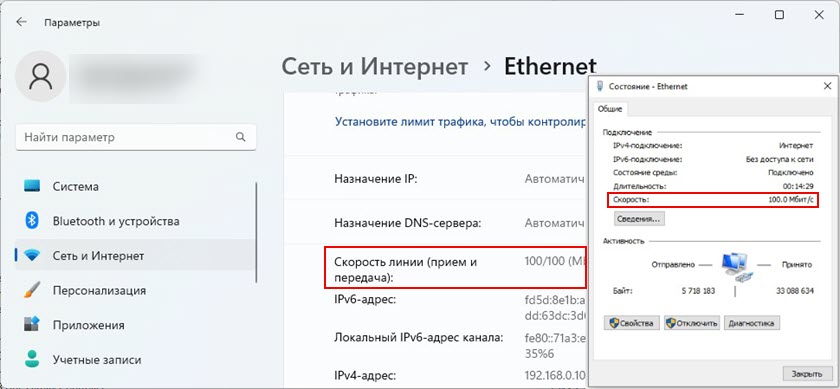
- 2046
- 54
- Gilberto Weimann
Kabelio interneto greitis. Linijos greitis (priėmimas/transmisija) 100 Mbps „Windows“: kaip pakeisti ir padidinti?
Šiame straipsnyje mes apsvarstysime keletą problemos sprendimų, kai prijungę nešiojamąjį kompiuterį ar kompiuterį prie interneto, labai mažas ryšio greitis. Ir „Ethernet“ savybėse „Windows“ ryšys rodo 100 mbit/s linijos greitį, o ne 1000 mbit/s. „Gigabit“ ryšio nėra, o greitis yra ribotas iki 100 Mbps, o kompiuteris ir maršrutizatorius arba interneto teikėjas (jei ryšys tiesiogiai) palaiko greitį virš 100 Mbps.
Problema yra būtent mažu interneto ryšio greičiu, naudojant tinklo kabelį (susukta pora). Tuo pačiu metu labai dažnai „Wi-Fi“ greitis arba kito įrenginio kabelio greitis yra daug didesnis. Komentaruose dėl kitų šios svetainės straipsnių jau kilo daug klausimų apie šią problemą. Remdamasis šia patirtimi noriu paaiškinti keletą svarbių dalykų:
- Tinklo kortelė jūsų kompiuteryje arba nešiojamame kompiuteryje (tai gali būti išorinis USB adapteris) turėtų būti „Gigabit“. Jis turėtų išlaikyti greitį iki 1 GB/s ar didesnis. Dabar jau yra tinklo kortelių, kurios palaiko greitį iki 2.5 gb/s ar net iki 10 Gbit/s. Visuose naujuose kompiuteriuose ar nešiojamuosiuose kompiuteriuose ir net ne naujose tinklo kortelėse „Gigabit“. Tai galima pamatyti charakteristikose. Taip pat įrenginių tvarkyklėje. Tinklo adapterio pavadinimą greičiausiai parašys „Gigabit Ethernet“.
- Jei turite ryšį per maršrutizatorių, tada norėdami, kad greitis būtų didesnis nei 100 Mbps, maršrutizatorius turi turėti gigabito prievadus (LAN ir WAN). Jie turi išlaikyti greitį iki 1000 Mbps ar daugiau.
- Greitis interneto teikėjo tarifui. Daugeliui tai yra iki 100 Mbps/s. Turite būti tikri, kad jūsų paslaugų teikėjas padidina greitį virš 100 Mbps/s. Tai gali būti iki 300 Mbps, iki 500 Mbps ir T. D. Priklauso nuo jūsų teikėjo ir tarifo. Galite patikrinti greitį „Wi-Fi“. Dėl šios problemos „Wi-Fi“ greitis gali būti didesnis nei tinklo kabelio.
- Tinklo kabelis (susukta pora), su kuria prijungiate kompiuterį prie maršrutizatoriaus. Arba laidas iš interneto teikėjo. Kad greitis būtų virš 100 Mbps, jis turėtų būti 8. Norėdami gauti greitį virš 100 Mbps, reikia naudoti visas 4 poras. Ir jie turi būti teisingai išspausti. Visi pranešimai turėtų būti įtraukti. Labai dažnai problema būt. Arba kai nėra kontakto su vienu laidininku. Skaitykite daugiau straipsnyje, kaip išspausti susuktą porą RJ-45.
Taigi mes sužinojome, kad turėtumėte turėti kompiuterį/nešiojamąjį kompiuterį su „Gigabit“ tinklo kortele, maršrutizatoriumi su „Gigabit“ prievadais, teikėjas turėtų užtikrinti greitį virš 100 Mbps, o kabelis turėtų būti 8 branduolių ir, geriausia, gamykloje, o ne naminiai, o ne naminiai. Paprastai tai yra 5E kategorijos kabelis. Jei viskas taip yra, o eterneto ryšio greitis kompiuteryje nėra didesnis kaip 100 Mbps (nors kituose įrenginiuose per šį ryšį greitis yra didesnis, įskaitant „Wi-Fi“), tada pabandykite pritaikyti sprendimus iš straipsnio.
Kodėl eterneto linijos greitis yra „Windows 11“, 10, 7 100 Mbps ir kaip pakelti iki 1000 mbit/s?
Noriu parodyti, kaip ši problema atrodo „Windows 11“, „Windows 10“ ir „Windows 7“. Кkait д джно ыыть гигитное соеиненеruošai Мит/с.
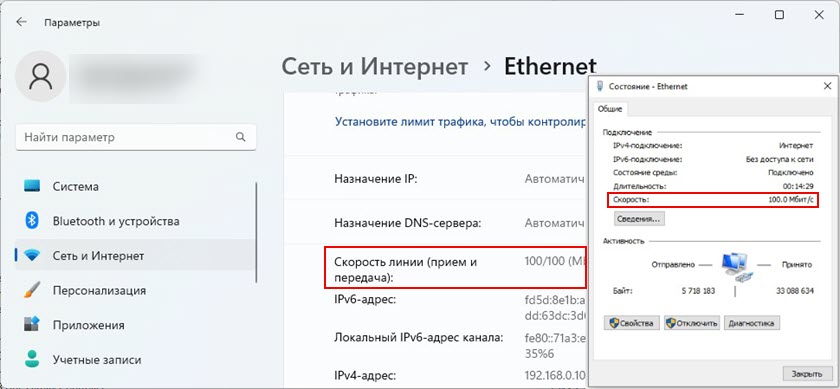
Mano atveju, „Windows 11“ neapibrėžia šio eterneto ryšio kaip gigabito. Nors tinklo kortelė ir LAN prievadai „Gigabit Rown“. Jei savybių (sąlygų) „Eternet“ greitis yra 1000 mbit/s, tačiau tikrasis greitis tikrinant nėra didesnis nei 100 Mbps, greičiausiai greitis apriboja jūsų interneto paslaugų teikėją.
Mūsų užduotis yra padaryti laidinio ryšio „Windows“ greitį 1000 Mbps (1 Gbit/s). Tai reikš, kad sistema naudoja visas „Gigabit“ ryšio galimybes, o greitį riboja tik interneto teikėjas (tarifas).
Keli paprasti sprendimai
- Perkraukite maršrutizatorių ir kompiuterį.
- Atjunkite tinklo laidą nuo kompiuterio ir maršrutizatoriaus ir prijunkite jį atgal. Maršrutizatoriuje galite pabandyti prisijungti prie kito prievado.
- Pabandykite sujungti kitą įrenginį. Kitas kompiuteris arba nešiojamas kompiuteris. Patikrinkite, ar jame veikia „Gigabit Eternet“ ryšys. Taigi galime sužinoti, kokia yra priežastis.
- Pakeiskite laidą. Atlikite šį ryšį su kitu kabeliu. Geriausia naudoti kabelį, kuris buvo tiekiamas su maršrutizatoriumi.
- Jei prijungsite išorinį „Gigabit“ tinklo adapterį iš USB, tada prijunkite jį prie USB 3 prievado USB 3.0.
- Prijunkite internetą tiesiai iš teikėjo prie kompiuterio. Be maršrutizatoriaus.
„Speed and Duplex“ nustatymas „Windows 11“, 10, 7
Tinklo plokštės savybėse įrenginių dispečeryje yra nustatymų „greitis ir dvipusė“. Pagal numatytuosius nustatymus paprastai yra automobilis. Galite pabandyti nustatyti konkretų greitį šio elemento savybėje.
- Atidarykite įrenginio valdytoją. Galite spustelėti mygtuką „Meniu“ Pradėkite nuo dešiniojo pelės mygtuko ir pasirinkite „Device Manager“.
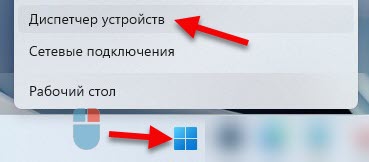
- Tada atidarykite skirtuką „Tinklo adapteriai“. Paspauskite dešinįjį pelės mygtuką prie tinklo adapterio (pavadinimas greičiausiai yra „Gigabit Ethernet“ arba „GBE Family Controller“) ir atidarykite ypatybes.

- Naujajame lange turite pereiti į skirtuką „Papildomai“, rasti nuosavybės „greitį ir dvipusį.0 Gbps pilnas dvipusis ". Jei ten jau buvo įdiegta, pabandykite sudėti „automatines derybas“.
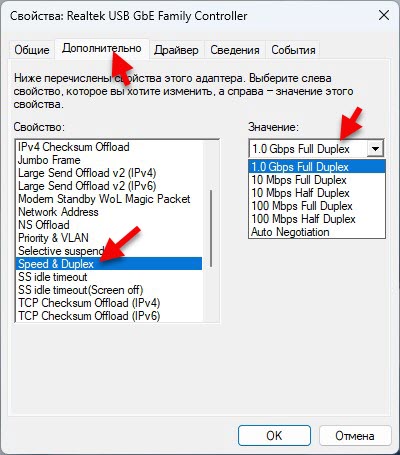 Pakeitę nustatymus, paspauskite Gerai, iš naujo paleiskite kompiuterį ir patikrinkite ryšį. Galite eksperimentuoti su skirtingomis vertybėmis.
Pakeitę nustatymus, paspauskite Gerai, iš naujo paleiskite kompiuterį ir patikrinkite ryšį. Galite eksperimentuoti su skirtingomis vertybėmis.
Linijos greitis (priėmimas/transmisija) savybėse turėtų būti 1000/1000 Mbps.

Jei nustatote konkretų greitį savybėmis (pavyzdžiui, 1.0 GBPS pilnas dvipusis), tačiau tai neturėjo įtakos realiam „Windows“ nustatymų greičiui ir rodikliams, tada geriau nustatyti automatinį „automatinio derybų“ nustatymą ir ieškoti dar vienos priežasties dėl mažo „Ethernet“ ryšio greičio.
Atnaujinkite tinklo kortelės tvarkyklę
Būtinai atnaujinkite „Ethernet“ tvarkyklės adapterį. Jei vairuotojo atnaujinimas nepateikė rezultato, galite pabandyti atsisakyti disko arba pakeisti iš nustatyto sąrašo sąrašo.
Turite atnaujinti ne per „Device Manager“ (kai paspausime adapterį ir pasirinkite „Atnaujinkite tvarkyklę“) ir atsisiųskite tvarkyklę iš adapterio gamintojo, nešiojamojo kompiuterio, pagrindinės plokštės svetainės, ir įdiegti ją. Nes atnaujinus per „Windows“ įrenginių tvarkyklę beveik visada praneša, kad tinkamiausia tvarkyklė jau įdiegta.
Turiu dvi instrukcijas, kurios padės jums tai padaryti:
- „RealTek PCIE GBE Family Controller“: kas tai, kaip atsisiųsti tvarkyklę, kaip įdiegti ir sukonfigūruoti, kodėl neveikia?
- Ko reikia tinklo kortelei („Ethernet Controller“) tvarkyklei („Ethernet Controller“)? Įkėlimas ir diegimas
Tinklo kortelės tvarkyklės atšaukimą ar pakeitimą galima padaryti „Device Manager“, „Adapter“ ypatybėse, esančiose skirtuke „Driver“.
Papildoma informacija
Kai kurie maršrutizatoriai taip pat turi greičio ir dvipusio ryšio nustatymus LAN prievadams. Tiesa, aš juos mačiau tik kai kuriuose modeliuose iš „TP-Link“. LAN prievadai maršrutizatoriuose veikia automatinio judėjimo režimu. Maksimalus greitis nustatomas automatiškai, atsižvelgiant į kabelio ir tinklo adapterio galimybes.
Iš savo patirties galiu pasakyti, kad labai dažnai mažo greičio priežastis laidinio ryšio metu su maršrutizatoriumi yra kabele. Tiesiog blogas kontaktas su laidininku. Todėl aš rekomenduoju pirmąjį dalyką pašalinti šią priežastį.
- « „Bluetooth“ ausinės (stulpelis) nėra apibrėžiamos kaip „garso“ ir yra rodomos kaip „kiti įrenginiai“ „Windows 11“, 10, 10
- Kaip nešiojamasis kompiuteris pasirenka, kuris yra „Wi-Fi 5 GHz“ arba „Wi-Fi 2“ prijungimas.4 GHz? »

